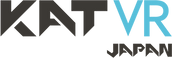KATWALK を活用した研究
VR トレッドミル「KATWALK」は、世界中の研究者に活用されています。以下に、KATWALK を使用した近年の研究実績のいくつかをご紹介します。
1. 防災:津波避難行動分析とVRトレッドミルの有効性
研究概要: KATWALKを用いて津波避難行動を分析し、実際の人間の避難行動により近い自然な動作の再現を実現。特に、視線と移動方向を独立して操作できる特徴により、前進しながら周囲を確認するなど、現実の避難行動に即した動作が可能となり、より正確な避難行動分析を実現できることを確認した。
研究成果:
- 視線と移動方向の独立した操作により、実際の人間の自然な避難行動をより正確に再現
- 歩行中でも周囲の状況(バルーン型避難標識等)を容易に確認可能な、現実に即した視認性を実現
- 避難完了率においてハンドコントローラと同等以上のパフォーマンスを実証
- 徒歩での避難の身体的な体験を通じた防災意識向上への効果を確認
Mikami, Y., Sato, S., Narita, S., Chiba, S., Okamoto, T., & Imamura, F. (2024). "津波避難行動分析における歩行型VR活用の可能性:バルーン型避難標識の誘導効果に着目して" [Tsunami Evacuation Behavior Analysis with Walking Platform in Virtual Reality: Focusing on the Guidance Effect of Balloon Type Evacuation Signs]. 地域安全学会論文集 [Journal of Social Safety Science], No. 45, pp. 83-93.
2. 視覚に障がいのある子どもたちの支援:オリエンテーションとモビリティトレーニング
研究概要: KATWALK を用いて、視覚に障がいのある子どもたちが安全に白杖の使用と単独歩行能力を習得できる 音響によるVR トレーニングシステムを開発。
研究成果: 視覚に障がいのある子どもたちの不安を軽減し、効果的なトレーニングを少人数で提供可能に。
Seki, R., Shimomura, Y., Asakawa, N., & Wada, H. (2023). "Development of Orientation and Mobility Training System for Visually Impaired Children Using VR." Studies in Health Technology and Informatics, 306, 527-534. https://doi.org/10.3233/SHTI230673
3. 都市計画:リアルタイム歩行者流シミュレーション
研究概要: KATWALK を活用し、VR 空間内で実際の歩行者と NPC が共存する高速レンダリングシステムを開発。
研究成果: 人流モデルと NPC の 3D モーション計算を効率化し、リアルタイムシミュレーションを実現。
Sakurai, A., Ikegami, Y., & Yamamoto, K. (2023). "VR Pedestrian Flow Simulator by Real-time 3D Motion Reconstruction for Multiple Characters." In M. Okada (Ed.), Advances in Mechanism and Machine Science. IFToMM WC 2023. Springer, Cham. https://doi.org/10.1007/978-3-031-45770-8_27
4. 訓練:意思決定パフォーマンス向上
研究概要: KATWALK と触覚フィードバックを統合した VR フレームワークが、複雑な探索・射撃シミュレーションにおける意思決定に与える影響を評価。
研究成果: プレゼンス、没入感、エンゲージメントの向上を確認。
Rao, A. K., Bhavsar, A., Roy Chowdhury, S., Chandra, S., Negi, R., Duraisamy, P., & Dutt, V. (2024). "Evaluating the efficacy of a haptic feedback, 360° treadmill-integrated virtual reality framework and longitudinal training on decision-making performance in a complex search-and-shoot simulation." In Artificial Intelligence and Machine Learning for Multi-Domain Operations Applications VI. Proc. SPIE 13051. https://doi.org/10.1117/12.3017333
5. 災害対策:避難行動モデリング
研究概要: KATWALK を使用して VR 環境での避難行動を分析し、明確性-強度モデルを構築。
研究成果: 実際の火災事例と一致する結果を得て、災害時の人間行動理解に貢献。
Deng, K., Xing, S., Wang, G., Hu, X., & Chen, T. (2023). "A clarity-intensity model for evacuation behaviour: A VR study and comparison with a real-world case." Journal of Environmental Psychology, 88, 102034. https://doi.org/10.1016/j.jenvp.2023.102034
6. 高齢者支援:空間認識能力向上
研究概要: KATWALK を利用して高齢者向けのバイクベース VR ロコモーション「SilverCycling」を開発。
研究成果: 高齢者の空間認識能力向上と VR アクセシビリティ改善の可能性を確認。
Chen, Q., Wu, Z., Liu, Y., Han, L., Li, Z., Kan, G. L., & Fan, M. (2024). "SilverCycling: Exploring the Impact of Bike-Based Locomotion on Spatial Orientation for Older Adults in VR." arXiv:2407.06846 [cs.HC]. https://doi.org/10.48550/arXiv.2407.06846
7. ロボット工学:社会的行動モデリング
研究概要: KATWALK を用いた VR 環境で、公共の場での他者との接近と回避行動をモデル化。
研究成果: コミュニケーションロボットの社会的行動設計への応用可能性を示唆。
Sakamoto, T., & Takeuchi, Y. (2022). "Modeling Approach and Avoidance Behavior with Social Considerations for Others in Public Situations." In M. Kurosu (Ed.), Human-Computer Interaction. Technological Innovation. HCII 2022. Lecture Notes in Computer Science, vol 13303. Springer, Cham. https://doi.org/10.1007/978-3-031-05409-9_44
KATWALK は、教育、都市計画、訓練、災害対策、高齢者支援、ロボット工学など、幅広い分野で活用されることが期待されています。